效果图:
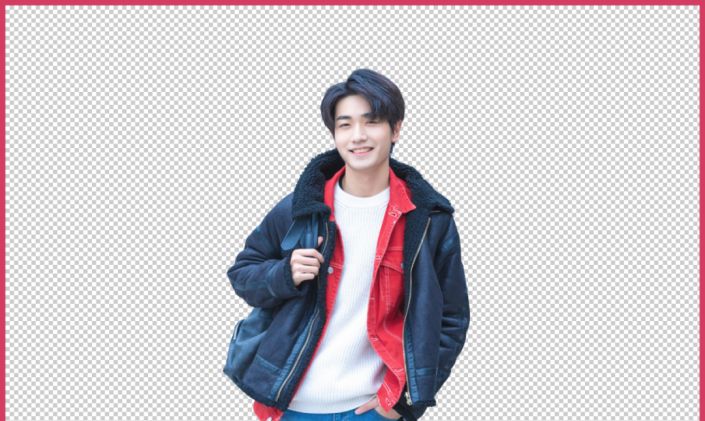
最后是纯色背景:

原图:

选中背景图层,Ctrl+J复制一层,切换到钢笔工具,沿男生的衣服轮廓绘制路径。
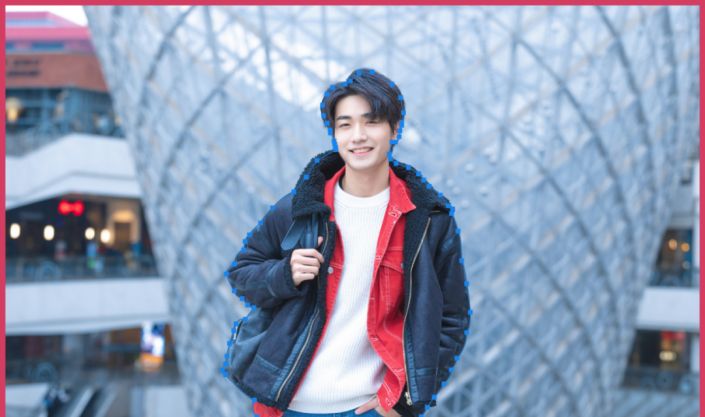
载入路径选区,切到图层面板,创建图层蒙版。
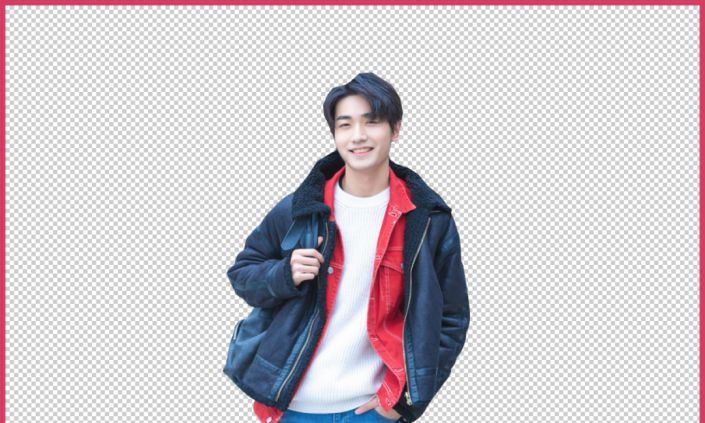
在图层1下方新建图层,填充纯色。

复制图层1,删除图层蒙版,切换到通道面板,复制蓝通道。
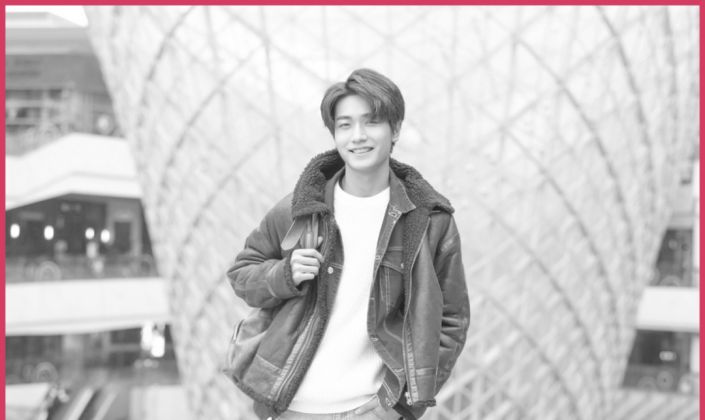
使用套索工具创建选区,框选住外套的毛球部分,反选,填充白色。

执行:图像——应用图像,模式为:滤色。
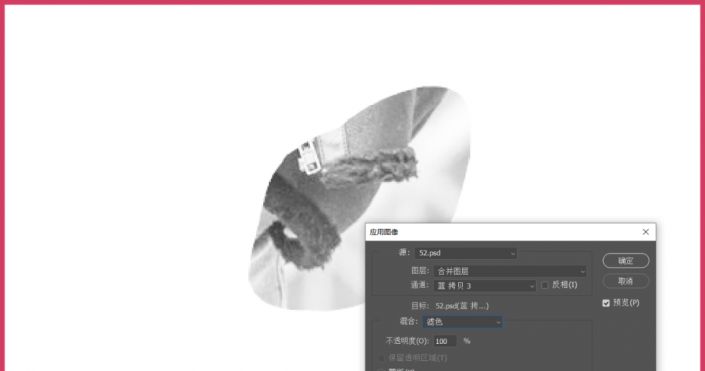
Ctrl+L调出色阶命令,使用设置白场按钮在背景处单击,将背景变成白色。

再次调出色阶命令,使用设置黑场按钮,将毛球变黑。
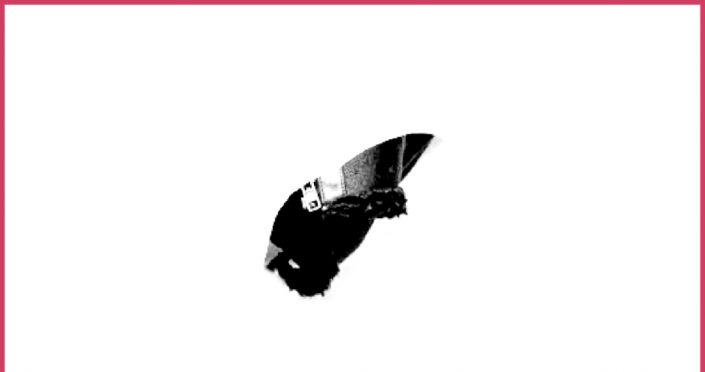
载入通道内的选区,切回图层面板,按住Alt键创建图层蒙版。

使用画笔工具编辑蒙版,完善细节。









全部回复
